Google My Business là gì? Cách tạo Google My Business cho doanh nghiệp
Google My Business (GMB) là gì?
Google My Business (GMB) là một công cụ miễn phí giúp bạn quản lý sự hiện diện trực tuyến của doanh nghiệp trên 2 sản phẩm “đắc lực” của Google, đó là “Google Search” (thực hiện các chức năng liên quan đến tìm kiếm) và “Google Maps” (thực hiện các chức năng liên quan đến bản đồ và địa điểm). Cụ thể hơn, bạn sẽ được thêm vào tên doanh nghiệp, địa chỉ của cơ sở kinh doanh và thời gian hoạt động; theo dõi và phản hồi các bình luận đánh giá của khách hàng; bổ sung thêm hình ảnh; cũng như biết được các khách hàng tìm kiếm về doanh nghiệp đang ở đâu hay họ tìm đến mình bằng cách nào…
(Nguồn: Internet)
Tin vui là, bạn có thể sử dụng GMB hoàn toàn miễn phí. Điều kiện duy nhất mà sản phẩm này đặt ra đó là bạn phải có sự tương tác trực tiếp (mặt đối mặt) với khách hàng của mình – tức là bạn không thể vận hành 100% online được.
Nếu bạn là người mới tiếp xúc với lĩnh vực Local SEO (hay còn gọi là SEO Google Map) thì hãy dành sự quan tâm đúng mực cho trang Google My Business ngay từ lúc bắt đầu. Bởi vì, khi có một ai đó tìm kiếm một sản phẩm hay dịch vụ ở gần họ, thì có nghĩa là họ đã ở rất gần bước mua hàng rồi – nghiên cứu đã cho thấy có một trong hai người thực hiện local search (tìm kiếm một địa chỉ thực tế có thể giải quyết nhu cầu của họ, chẳng hạn như “sửa đồng hồ gần đây”) sẽ ghé qua địa chỉ tìm được trong ngày hôm đó. Do đó, thông tin về doanh nghiệp sẽ xuất hiện khi người dùng tìm kiếm trên Google cần phải chính xác, đầy đủ và được tối ưu hết mức có thể.
Trong bài viết dưới đây, Khóa học SEO Á Âu sẽ hướng dẫn cho bạn cách tạo tài khoản Google My Business, xác nhận doanh nghiệp, và tối ưu hóa thông tin danh bạ theo cách hiệu quả nhất. Hãy cùng tìm hiểu nhé!
Tạo danh bạ trên Google My Business
Đầu tiên, bạn cần phải đăng ký GMB.
- Bước 1: Đăng nhập vào tài khoản Google mà bạn muốn liên kết với doanh nghiệp của mình (hoặc tạo một tài khoản Google nếu bạn chưa có).
- Bước 2: Truy cập vào google.com/business và chọn “Start now” (bắt đầu ngay) tại góc trên cùng bên phải.
- Bước 3: Nhập vào tên doanh nghiệp.
- Bước 4: Nhập vào địa chỉ doanh nghiệp.
- Bước 5: Nếu bạn tìm đến địa chỉ của khách hàng, thay vì họ sẽ tìm đến địa chỉ của bạn, hãy chọn mục “I deliver goods and services to my customers.” (“Tôi giao hàng hóa và dịch vụ đến cho khách hàng của tôi.”) Hoặc nếu bạn làm việc tại nhà hay một địa chỉ khác mà bạn không muốn công bố, hãy chọn mục “Hide my address (it’s not a store) Only show region.” (“Ẩn địa chỉ của tôi (đó không phải là cửa hàng), chỉ hiển thị khu vực.”) Cuối cùng, hãy chọn khu vực giao nhận (Delivery area).
- Bước 6: Lựa chọn danh mục sản phẩm – dịch vụ mà doanh nghiệp của bạn cung cấp. Hãy cố gắng lựa chọn một danh mục chính xác nhất có thể – vì thực chất là bạn đang cho Google biết những khách hàng nào sẽ nhìn thấy được danh bạ doanh nghiệp của bạn.
- Bước 7: Thêm vào số điện thoại hoặc trang web của doanh nghiệp.
- Bước 8: Chọn phương pháp xác minh. Nếu bạn chưa muốn xác minh doanh nghiệp của mình, nhấp vào “Try a different method” (“Thử một phương pháp khác”) → “Later.” (Để sau)
Cách xác minh doanh nghiệp trên Google
Có nhiều cách để xác minh danh bạ GMB của bạn:
- Qua bưu thiếp
- Qua điện thoại
- Qua email
- Xác minh tức thời
- Xác minh hàng loạt
Xác minh qua bưu thiếp
- Bước 1: Nếu bạn chưa đăng nhập vào tài khoản Google My Business, hãy đăng nhập và chọn doanh nghiệp bạn muốn xác minh. (Nếu bạn đã đăng nhập rồi, bạn sẽ được chuyển sang bước xác minh.)
- Bước 2: Đảm bảo rằng địa chỉ doanh nghiệp của bạn là chính xác Không bắt buộc: Thêm vào tên liên lạc – là người sẽ được gửi bưu thiếp đến.
(Nguồn: Internet)
- Bước 3: Nhấp vào “Mail.” Bưu thiếp sẽ được gửi đến bạn sau đó, tùy vào khu vực địa lý mà thời gian có thể sẽ kéo dài – tuy nhiên, tuyệt đối đừng chỉnh sửa tên doanh nghiệp, địa chỉ hay danh mục (hoặc yêu cầu cấp mã mới) trước khi nhận được nó. Việc này có thể sẽ làm quy trình diễn ra lâu hơn.
- Bước 4: Khi bạn đã nhận được bưu thiếp, hãy đăng nhập vào Google My Business. Nếu bạn có nhiều hơn một địa chỉ doanh nghiệp, hãy chọn một địa chỉ bạn muốn xác min. Nếu bạn chỉ có một địa chỉ, hãy chọn “Verify now.” (Xác minh ngay)
- Bước 5: Trong trường điền mã, hãy nhập vào 5 mã số xác minh trên bưu thiếp của bạn. Nhấp vào “Submit.”
Nếu bạn không nhận được bưu thiếp, hoặc làm thất lạc nó, bạn có thể yêu cầu cấp mã mới bằng cách đăng nhập vào Google My Business và nhấp vào banner màu xanh có dòng chữ “Request another code” (“Yêu cầu cấp mã mới”) ở phía trên cùng của màn hình.
Xác minh qua điện thoại
Google cho phép một số doanh nghiệp xác minh địa chỉ của mình qua điện thoại. Nếu bạn được phép, bạn sẽ thấy lựa chọn “Verify by phone” (“Xác minh qua điện thoại”) khi bạn bắt đầu quy trình xác minh.
- Bước 1: Nếu bạn chưa đăng nhập vào tài khoản Google My Business, hãy đăng nhập và chọn doanh nghiệp bạn muốn xác minh. (Nếu bạn đã đăng nhập rồi, bạn sẽ được chuyển sang bước xác minh.)
- Bước 2: Đảm bảo rằng số điện thoại của bạn là chính xác, sau đó hãy chọn “Verify by phone.”
- Bước 3: Nhập vào mã xác minh từ tin nhắn bạn nhận được.
Xác minh qua email
Google cho phép một số doanh nghiệp xác minh địa chỉ của mình qua email. Nếu bạn được phép, bạn sẽ thấy lựa chọn “Verify by email” (“Xác minh qua email”) khi bạn bắt đầu quy trình xác minh.
- Bước 1: Nếu bạn chưa đăng nhập vào tài khoản Google My Business, hãy đăng nhập và chọn doanh nghiệp bạn muốn xác minh. (Nếu bạn đã đăng nhập rồi, bạn sẽ được chuyển sang bước xác minh.)
- Bước 2:Đảm bảo rằng email của bạn là chính xác, sau đó hãy chọn “Verify by email.”
- Bước 3: Vào hộp thư, mở email từ Google My Business lên, và nhấp vào nút xác minh bên trong email.
Xác minh tức thời
Nếu bạn đã xác minh doanh nghiệp của mình với Google Search Console rồi (đây là một công cụ miễn phí cho phép bạn quản lý hiệu suất và tình trạng tìm kiếm của trang web), có thể bạn sẽ được xác minh email ngay lập tức.
Cách làm: Đăng nhập vào Google My Business với cùng một tài khoản bạn đã dùng để xác minh doanh nghiệp qua Google Search Console. (Một số danh mục kinh doanh không được xác minh tức thời, nên nếu bạn không nhận được thông báo yêu cần bạn xác minh danh bạ, bạn sẽ phải sử dụng một phương pháp xác minh khác).
Xác minh hàng loạt
Nếu bạn có hơn 10 địa chỉ kinh doanh cho cùng một doanh nghiệp – và bạn không phải là một doanh nghiệp dịch vụ hay công ty dịch vụ (agency) đang quản lý các địa điểm cho nhiều doanh nghiệp khác nhau – có thể bạn sẽ được phép xác minh hàng loạt.
- Bước 1: Nếu bạn chưa đăng nhập vào tài khoản Google My Business, hãy đăng nhập và chọn một địa điểm. Nhấp vào “Get verified” ở bên cạnh.
- Bước 2: Nhấp vào “Chain.”
- Bước 3: Điền vào đơn xác minh với các thông tin: tên doanh nghiệp (hoặc tên công ty mẹ, nếu thích hợp), quốc gia hoạt động, tất cả tên liên hệ (những ai sẽ sử dụng tài khoản Google My Business này), số điện thoại liên hệ, email doanh nghiệp của người quản lý (một người trong doanh nghiệp có thể xác minh bạn là người đại diện của doanh nghiệp đó), và địa chỉ email của tài khoản Google của bạn.
- Bước 4: Gửi đơn xác minh. Giai đoạn này có thể mất đến một tuần để Google xem xét và xử lý đề nghị của bạn.
Cách tối ưu danh bạ GMB
Khi bạn đã hoàn thành bước xác minh rồi, giờ sẽ là lúc hoàn tất việc xây dựng hồ sơ cho doanh nghiệp.
(Nguồn: Internet)
Vào bảng điều khiển (dashboard) trong Google My Business, nhấp vào danh bạ bạn muốn thao tác, chọn “Info”, và sau đó chọn một mục bạn muốn điền vào hoặc cập nhật.
Điền đầy đủ các thông tin vào các trường trên đây (Nguồn: Internet)
Hãy thêm vào các thông tin và định dạng đa phương tiện (media) nhiều nhất có thể, bao gồm hình ảnh đại diện cho hồ sơ doanh nghiệp, khu vực hoạt động, thời gian làm việc, các đặc điểm (như “wifi miễn phí” chẳng hạn), ngày và năm bắt đầu hoạt động, cùng với số điện thoại và địa chỉ trang web công khai.
Bất kỳ ai cũng có thể nhấp vào dòng “suggest an edit” (đề xuất thay đổi) để “điều chỉnh” danh bạ của bạn, vì vậy điều quan trọng là phải A) Đảm bảo mọi thông tin chính xác ngay từ đầu (để không khuyến khích người khác điều chỉnh lại thông tin) và B) định kỳ đăng nhập vào bảng điều khiển GMB và đảm bảo rằng mọi thông chi tiết không có gì sai lệch.
Vào bất cứ lúc nào, bạn có thể chỉnh sửa hồ sơ doanh nghiệp của mình bằng cách đăng nhập vào bảng điều khiển GMB, nhấp vào “Info”, nhấp vào biểu tượng chiếc bút cạnh bên mục bạn muốn chỉnh sửa, nhập vào thông tin và chọn “Apply”.
Hình ảnh trên Google My Business
Theo như Google, các doanh nghiệp có kèm hình ảnh sẽ được nhấp vào và trỏ đến trang web nhiều hơn 35% và nhận được số lượt tìm kiếm chỉ đường đến địa chỉ của mình trên Google Maps nhiều hơn 42%.
Về quy cách, thì hình ảnh nên có độ phân giải thấp nhất là 720×720 px và có định dạng JPG hoặc PNG.
Nếu bạn không biết nên thêm vào bao nhiêu hình, hoặc các hình ảnh như thế nào, thì hãy đọc tiếp nhé!
Ảnh bìa (Cover photo)
Ảnh bìa trang Google My Business là một trong những bức ảnh quan trọng nhất, vì nó xuất hiện ở trên đầu và ngay khu vực nổi bật nhất danh bạ của bạn.
Ảnh hồ sơ đại diện (Profile photo)
Ảnh hồ sơ đại diện của doanh nghiệp là hình ảnh xuất hiện khi bạn đăng tải các hình ảnh mới, các video hoặc phản hồi các đánh giá.
Cùng với hình ảnh đại diện và ảnh bìa cho doanh nghiệp, bạn có thể và nên đăng tải thêm các hình ảnh khác để làm cho danh bạ của mình có nhiều giá trị về mặt thông tin hơn, cũng như có tính tương tác hơn.
| LOẠI |
MÔ TẢ |
SỐ LƯỢNG TỐI THIỂU GOOGLE ĐỀ XUẤT |
GỢI Ý |
| Ngoại thất | Hình ảnh bên ngoại doanh nghiệp của bạn nhìn từ các hướng khác nhau. | Ba bức | Sử dụng hình ảnh chụp các thời điểm khác nhau trong ngày (sáng, trưa, tối) để khách hàng luôn nhận diện được doanh nghiệp của bạn. |
| Nội thất | Hình ảnh bên trong doanh nghiệp của bạn, tập trung vào các chi tiết trang trí và không gian (bầu không khí). | Ba bức | Cho khách hàng hình dung chính xác về không gian bên trong doanh nghiệp của bạn (khi khách hàng ngồi hoặc đứng bên trong sẽ như thế nào…). |
| Sản phẩm | Giới thiệu về các loại sản phẩm hoặc dịch vụ mà bạn cung cấp. | Một bức ảnh cho mỗi loại sản phẩm hoặc dịch vụ. | Thể hiện sản phẩm nổi bật được nhiều người biết đến và hình ảnh phải có ánh sáng đầy đủ. |
| Nhân viên đang làm việc | Các ảnh chụp hành động nhân viên đang giao loại sản phẩm – dịch vụ mà doanh nghiệp đang cung cấp. | Ba bức | Cố gắng chụp ảnh nhân viên của bạn cùng với các khách hàng bày tỏ sự hài lòng. |
| Thức ăn và đồ uống | Các hình ảnh thể hiện những sản phẩm phổ biến nhất trong thực đơn của bạn. | Ba bức | Cân nhắc thuê một nhiếp ảnh gia chuyên chụp về ẩm thực. Nếu không có ngân sách cho khoản này, hãy sử dụng ánh sáng tươi tắn, hài hòa (không để hình ảnh bị tối hoặc không rõ nét). |
| Các khu vực chung | Hình ảnh nơi khách hàng sẽ dành thời gian trải nghiệm (ví dụ như hành lang hoặc sảnh chờ). | Một bức tại mỗi khu vực chung | Thể hiện các khía cạnh đa dạng trong cơ sở hạ tầng tiện nghi mà doanh nghiệp của bạn mang đến. |
| Phòng ốc | Hình ảnh các dãy và loại phòng khác nhau. | Ba bức | Đừng cố gắng làm cho khách hàng hiểu lầm – hãy cho họ thấy những lựa chọn vừa túi tiền và những lựa chọn cao cấp. |
| Đội ngũ | Một bức ảnh chụp đội ngũ quản lý và nhân viên. | Ba bức | Sử dụng những hình ảnh cho thấy văn hóa và tinh thần đồng đội có “một không hai”. |
Video trên Google My Business
Ngoài hình ảnh ra thì bạn cũng có thể thêm video vào Google My Business. Các video phải đáp ứng được một số yêu cầu sau:
- Thời lượng ngắn hơn 30 giây
- Dung lượng tối đa là 100MB
- Độ phân giải tối thiểu là 720p
Các video có thể làm cho hồ sơ của bạn trở nên phong phú hơn và làm doanh nghiệp trở nên nổi bật giữa nhiều đơn vị khác hoạt động trong cùng danh mục; tuy nhiên, đừng lo lắng nếu như bạn chưa có video nào vì video không mang tính “bắt buộc phải có” giống như hình ảnh.
Các đánh giá trên Google My Business
Một trong những cách hiệu quả nhất để khuyến khích các khách hàng tương lai để lại những đánh giá tích cực là gì? Chính là phản hồi lại những đánh giá đang có. Việc bày tỏ sự trân trọng qua câu trả lời không chỉ là để cho người đánh giá biết được bạn cảm thấy biết ơn vì sự ủng hộ của họ, mà còn làm cho đánh giá tích cực đó nổi bật lên trong danh bạ của bạn và tác động đến những người khác, thúc đẩy họ cũng đăng tải các đánh giá của mình.
Ví dụ như, bạn có thể phản hồi lại một khách hàng bày tỏ sự hài lòng như sau:
Cảm ơn bạn [tên của khách hàng] đã tin tưởng lựa chọn [tên doanh nghiệp] Rất vui vì bạn đã yêu thích và dành cho [sản phẩm] những đánh giá tích cực. Hi vọng sẽ sớm gặp lại bạn tại [tên doanh nghiệp] nhé.
Ngoài ra thì bạn cũng nên phản hồi lại cả những đánh giá tiêu cực để thể hiện rằng bạn thật sự ghi nhận nghiêm túc và giúp xoa dịu những khách hàng chưa hài lòng. Nhưng hãy lưu ý là bạn phải cực kỳ lịch sự trong trường hợp này – “đáp trả” lại họ với thái độ thiếu cầu thị sẽ chỉ làm giảm độ chuyên nghiệp của bạn và làm cho những đánh giá của họ trở nên đáng tin hơn.
Cảm ơn phản hồi của bạn [tên khách hàng], và [tên doanh nghiệp] vô cùng xin lỗi vì [sản phẩm/trải nghiệm] không đáp ứng được những mong đợi cho bạn. [Nếu bạn đã có động thái thay đổi, hãy đề cập đến nó ở đây – chẳng hạn như, “Hiện tại [tên doanh nghiệp] đang tiến hành kiểm tra chéo các đơn hàng để đảm bảo tình trạng giao nhầm sản phẩm sẽ không tiếp diễn nữa.”]. Nếu bạn muốn quay trở lại, [tên doanh nghiệp] rất hân hạnh được phục vụ và sẽ gửi tặng bạn [sản phẩm] miễn phí. Xin chân thành cảm ơn bạn đã ủng hộ và [tên doanh nghiệp] hi vọng mình sẽ làm tốt hơn trong những lần sau.
Ứng dụng Google My Business
Ứng dụng Google My Business cũng đã có mặt trên cả hai nên tảng iOS và Android.
Bạn có thể sử dụng ứng dụng này để:
- Cập nhật thời gian làm việc, địa điểm, thông tin liên hệ và mô tả của doanh nghiệp
- Đăng tải các dòng trạng thái và hình ảnh
- Xem các insight tìm kiếm của khách hàng
Bạn không thể sử dụng ứng dụng này để:
- Xóa đi danh bạ của doanh nghiệp
- Thay đổi thiết lập của danh bạ
- Trao quyền sở hữu danh bạ cho một người dùng khác
Tổng kết
Bạn có cần một tài khoản Google My Business hay không? Nếu bạn đang nhắm mục tiêu đến các khách hàng ở trong khu vực hoạt động, thì chắc chắn đây là một công cụ cực kỳ đắc lực.
Cuộc chơi tìm kiếm gần như đang được thống trị bởi Google, hãy thử hỏi một người bất kì họ sẽ tìm câu trả lời ở đâu mỗi khi có thắc mắc và bạn sẽ thấy Google được tín nhiệm đến mức nào. Google không chỉ có Google Search, họ còn có cả một hệ sinh thái sản phẩm – dịch vụ đa dạng mà nếu biết cách khai thác, đây sẽ chính là bí quyết để trở nên nổi bật trong thị trường. Và trong thời đại mà các doanh nghiệp ngày càng bùng nổ về số lượng, ai ai cũng có thể bước chân vào thương trường, thì việc nhạy bén với nhu cầu khách hàng cũng như đến với họ gần hơn đối thủ dù chỉ một vài bước cũng có thể tạo ra một sự cách biệt dài trong bức tranh kinh doanh. Và nếu được đầu tư xây dựng nghiêm túc, Google My Business chính là một trong những chiếc cầu chắc chắn giúp bạn băng qua đại dương của sự cạnh tranh và tìm đến khách hàng.
Để nâng cao sức mạnh hơn nữa, bạn có thể tham khảo thêm những cách hiệu quả để tối ưu cho GMB tại đây.
ĐƠN VỊ TUYỂN DỤNG CHEFJOB.VN
ĐẦU BẾP - BẾP BÁNH - PHA CHẾ - PHỤC VỤ - BUỒNG PHÒNG
LỄ TÂN - QUẢN LÝ NHÀ HÀNG - KHÁCH SẠN
Hotline: 1900 2175 - Web: www.chefjob.vn
SIÊU THỊ ĐVP MARKET
Chuyên bán sỉ lẻ Nguyên liệu - Dụng cụ - Máy móc
TRÀ SỮA - CAFÉ - QUÁN ĂN - QUÁN KEM - KINH DOANH BÁNH
Hotline: 028 7300 1770 - Web: www.dvpmarket.com







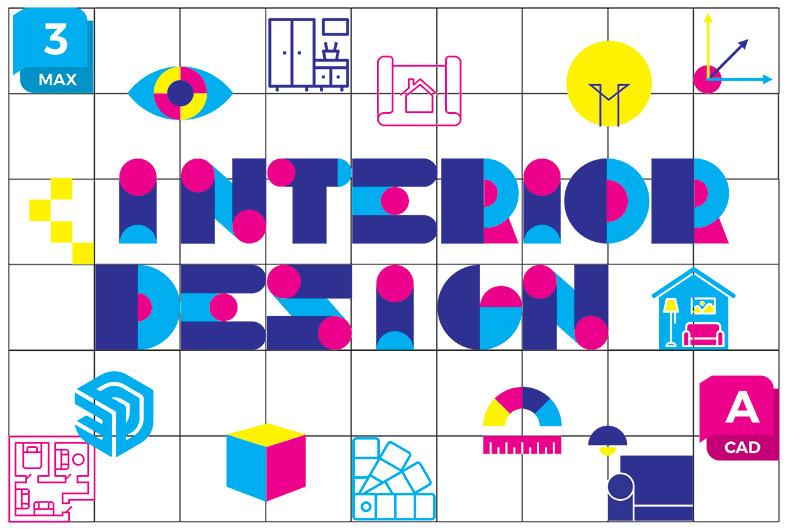

































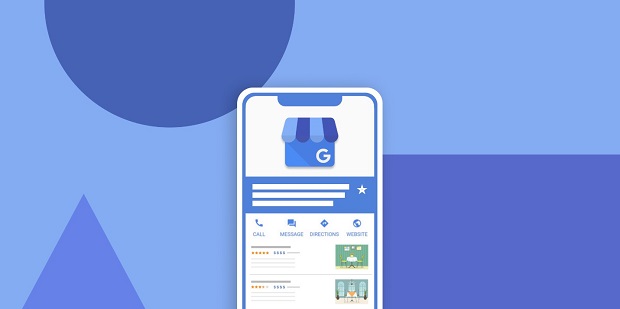

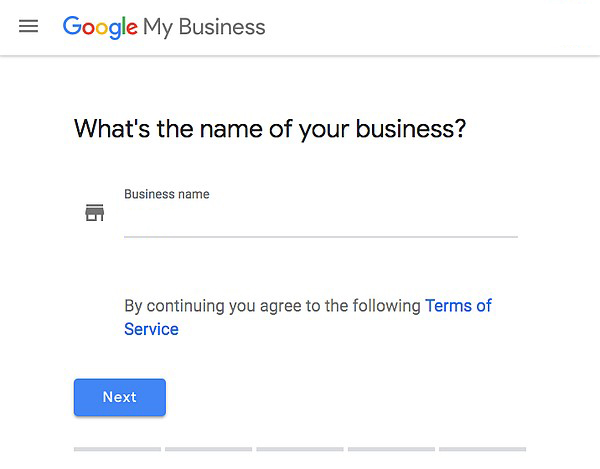
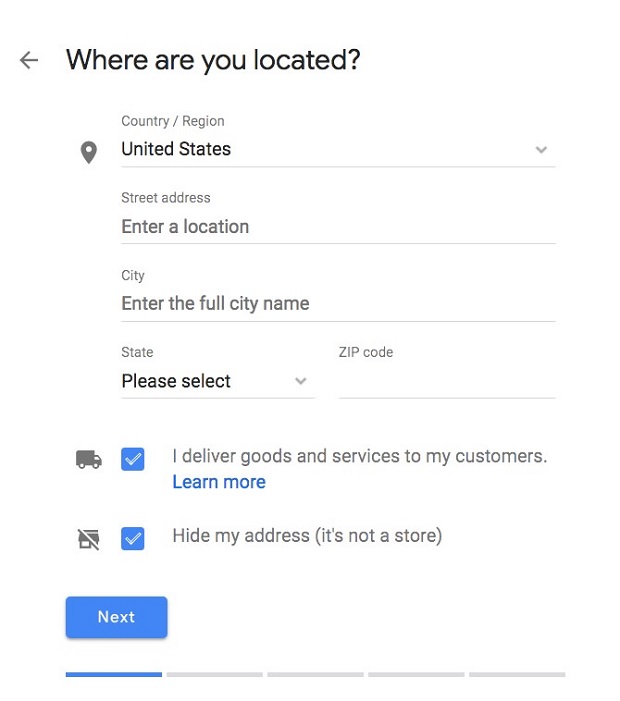
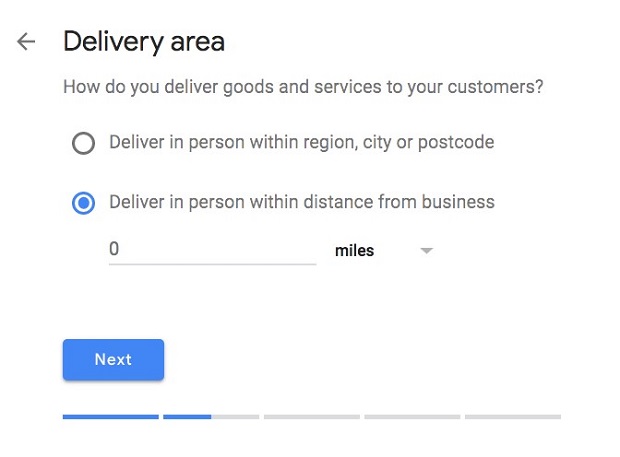
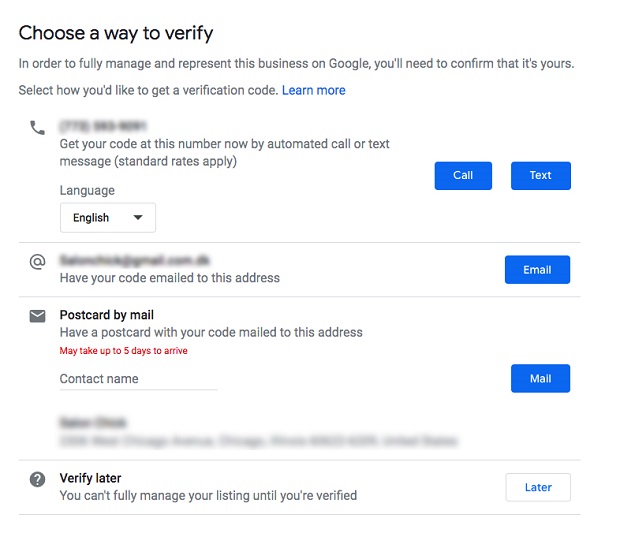
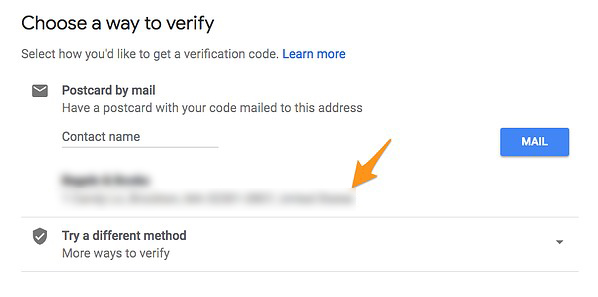
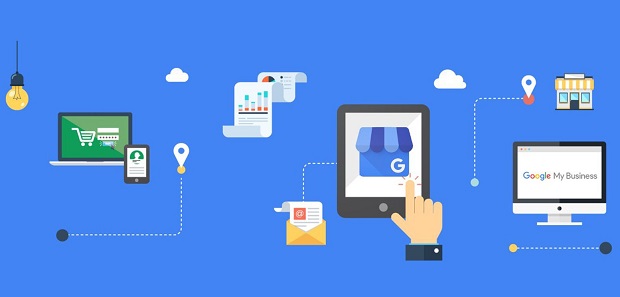
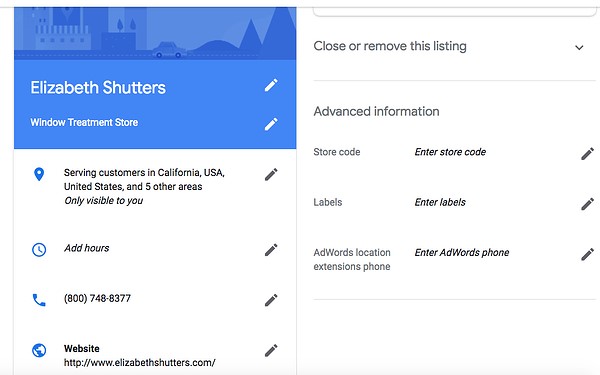
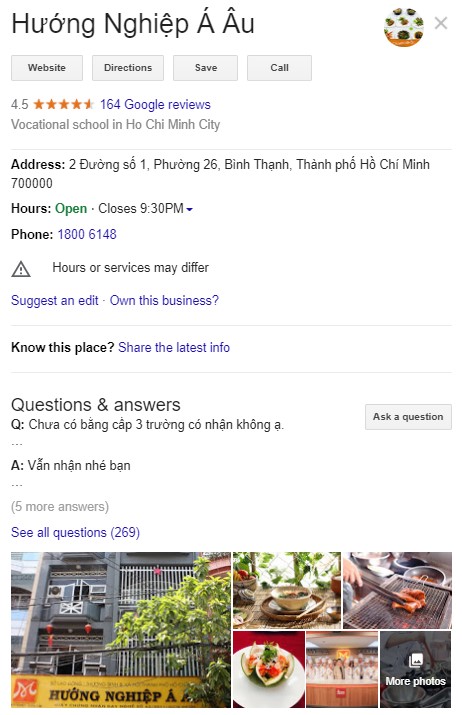
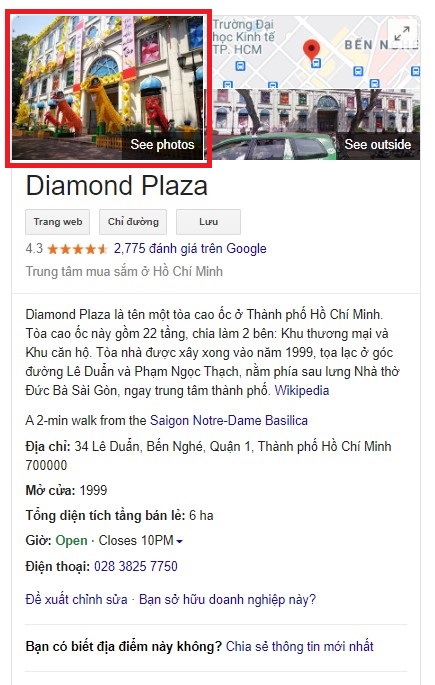
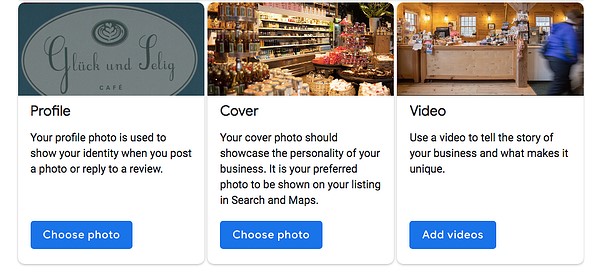
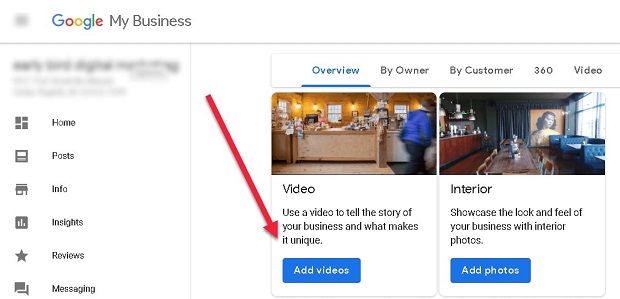
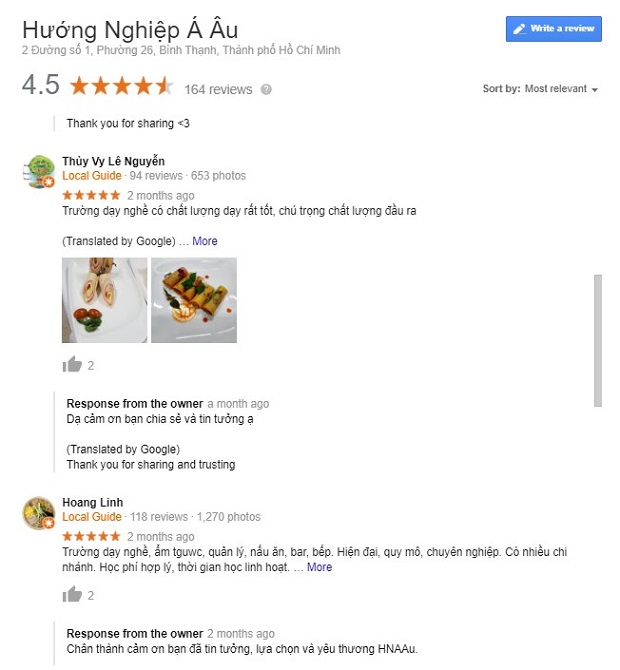




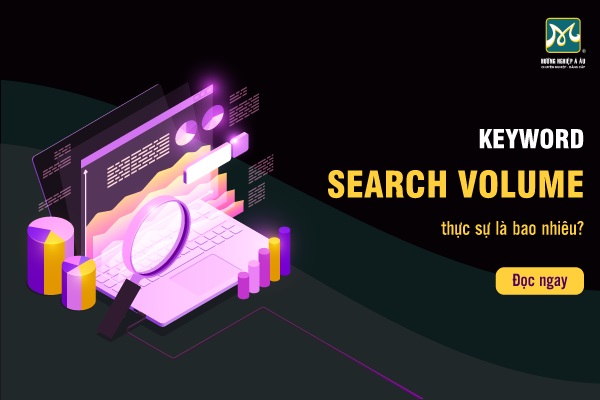
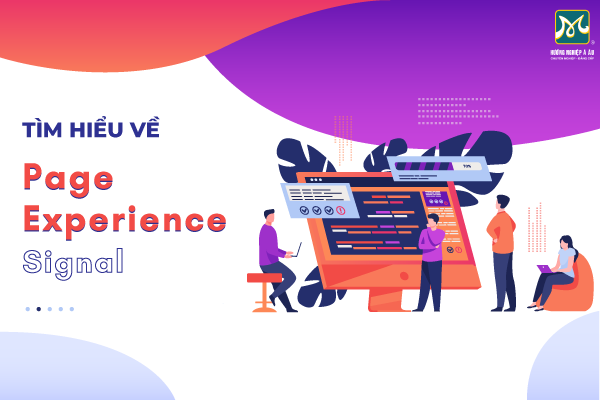
Có (0) bình luận cho: Google My Business là gì? Cách tạo Google My Business cho doanh nghiệp
Chưa có đánh giá nào.